Jak wyłączyć lub odinstalować program Windows Media Player w systemie Windows 10?
Możesz wyłączyć lub odinstalować program Windows Media Player w systemie Windows 10, jeśli używasz innej aplikacji do odtwarzania plików audio i wideo. Wielu użytkowników przeszło już na zaawansowane aplikacje typu open source, takie jak VLC i SMPlayer, więc nie mają pożytku ze starego dobrego WMP. Nawet Microsoft nie ustawia go już jako domyślnej aplikacji muzycznej w systemie Windows 10.
Reklama
Jak MS Paint, któremu udało się przeżyć wiele „nowoczesnych alternatyw”, Windows Media Player pozostaje w systemie Windows 10 i jest faktycznie kochany przez miliony ludzi na całym świecie. Jeśli jednak uważasz, że nie potrzebujesz już starego dobrego programu Windows Media Player, system Windows 10 umożliwia wyłączenie programu Windows Media Player lub usunięcie go na stałe. W tym przewodniku dowiesz się, jak usunąć program Windows Media Player z systemu Windows 10.
Zacznijmy od wyłączenia programu Windows Media Player w systemie Windows 10. Jest to preferowana opcja, która pozwoli Ci szybko przywrócić WMP, gdy tylko będziesz go potrzebować.
Wyłącz Windows Media Player w Windows 10
- naciskać Wygrać + r na klawiaturze i wprowadź następujące polecenie w oknie dialogowym Uruchom:
opcjonalne funkcje. Naciśnij enter.
- System Windows otworzy okno Funkcje systemu Windows. Na liście funkcji opcjonalnych znajdź Funkcje multimedialne opcję i rozwiń ją.
- Usuń zaznaczenie z Windows Media Player pole wyboru.
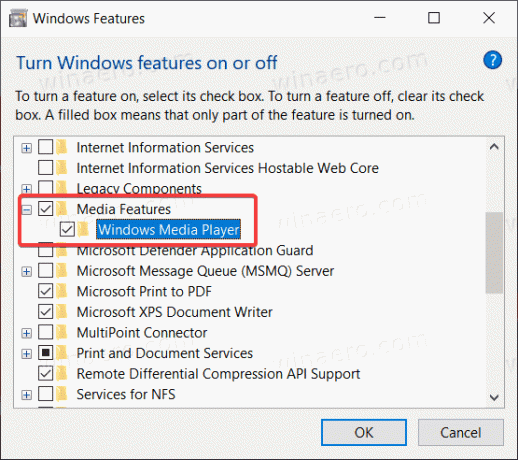
- System Windows wyświetli ostrzeżenie, że wyłączenie niektórych funkcji opcjonalnych może wpłynąć na inne funkcje i programy systemu Windows. Kliknij tak tutaj.
- Kliknij OK i poczekaj, aż system Windows wyłączy program Windows Media Player.
W ten sposób wyłączasz Windows Media Player w Windows 10. Jeśli zdecydujesz się go przywrócić, po prostu powtórz proces opisany powyżej i dodaj znacznik wyboru do Windows Media Player opcja.
Oto jak usunąć Windows Media Player w Windows 10. Warto jednak wspomnieć, że usunięcie WMP nie różni się zbytnio od jego wyłączenia. Nadal możesz szybko przywrócić usuniętą aplikację Windows Media Player bez pobierania plików lub otwierania niektórych witryn.
Usuń Windows Media Player w Windows 10
- Otwórz menu Start lub Windows Search, używając Wygrać + S skrót.
- Wejść Windows Media Player w polu wyszukiwania.
- W wynikach wyszukiwania poszukaj Windows Media Player i kliknij Odinstaluj w prawym okienku.

- System Windows otworzy teraz aplikację Ustawienia systemu Windows w Funkcje opcjonalne strona. Na liście znajdź Windows Media Player i kliknij go, aby wybrać.
- Kliknij Odinstaluj. Należy pamiętać, że system Windows nie wyświetli potwierdzenia po kliknięciu przycisku Odinstaluj przycisk. To będzie usuń Windows Media Player od razu.
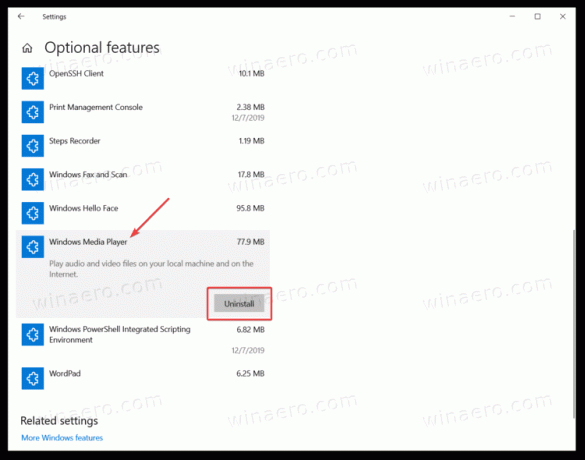
I tak usuwasz Windows Media Player w Windows 10.
Na koniec możesz szybko przywrócić usuniętą aplikację multimedialną, jeśli zmienisz zdanie.
Przywróć usunięty Windows Media Player
Aby przywrócić usunięty program Windows Media Player, wykonaj następujące czynności.
- otwarty Ustawienia systemu Windows używając Wygrać + i skrót lub jakakolwiek inna metoda.
- Iść do Aplikacje > Aplikacje i funkcje.
- Kliknij Funkcje opcjonalne połączyć.
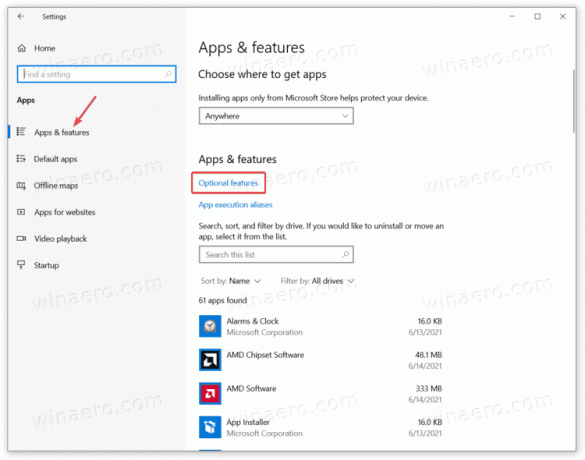
- Kliknij Dodaj funkcję.
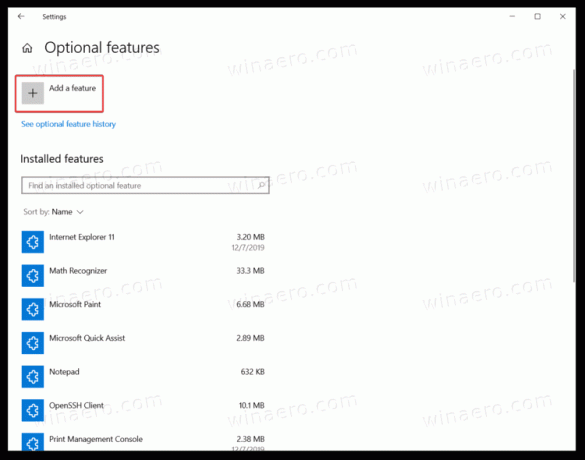
- Użyj paska wyszukiwania, aby znaleźć Windows Media Player na liście dostępnych funkcji.
- Umieść znacznik wyboru obok Windows Media Player i kliknij zainstalować. Poczekaj, aż system zainstaluje aplikację.
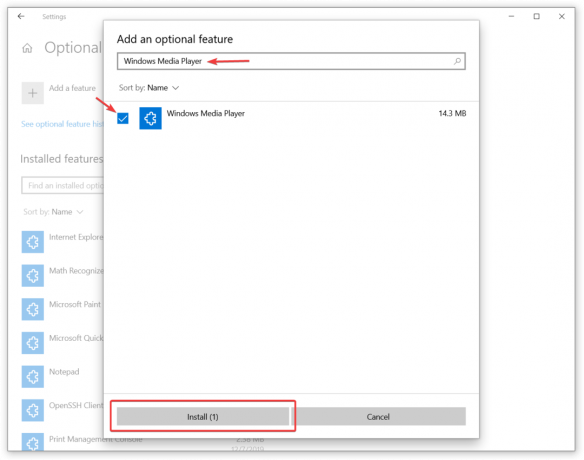
Teraz możesz użyć menu Start lub Windows Search, aby znaleźć i uruchomić program Windows Media Player.


